VAIO PRO13を使用していると常にファンが回り続けている状態が続き、仕事に集中できないためどうにかファンを購入当時の静音状態にできないか、と試行錯誤してみました。
まずはVAIO PRO13を分解し中のホコリ等汚れをチェック。
続いてCPUグリスの塗布。
ファンの回転をできるだけ抑えられるように試行錯誤しています。
VAIO PRO13のファンが高速回転する理由
VAIO PRO13の公式ページに書いてあることを抜粋します。参考にしてみてください。
- 室温36度以上の場合は部屋を冷やす
- 吸気口や排気口を塞がない、ホコリがたまらないようにする
- ヒートパイプ、受熱板、放熱フィンに問題があるとファンが高速回転し続ける
- 「VAIOの設定」でパフォーマンス優先、冷却が優先、放熱優先になっているとファンが高速回転する
- 裏で重い処理が走っている
VAIO PRO13を開けてみる
ファンが正常に回る状態になっているか、VAIO PRO13の内部をまず確認したいと思います。

VAIO PRO13の裏側の蓋を開けます。ゴムが上下に両面テーブでついているのでこれを取り外します。一度取り外したゴムは両面テープが取れてしまうと当然粘着できなくなるので閉じる際は粘着テープで接着したほうが良いと思います。

ゴムを外すと底板がネジ固定されているので、これらをすべて取ります。

底板の真ん中に蓋があり、これを外すとネジが1本あるのでこれも取ります。これは忘れがちなので開ける方は気をつけてください。
これで底板を取ることができます。底板はスッととれるわけではなく、カッチリと固定されているので破損させないようにゆっくりとパームレスト側から外していきます。
最後はUSBポート部分、イヤホンジャック部分がずっと引っかかりますが、根気よく丁寧に外しましょう。
ホコリは一切なくきれいだった

初めて開けてみましたがVAIO PRO13の中はとてもきれいでした。ほこりもほぼ無し。ファンをくるくる回してもどこかに干渉することもなくファンの軸はある程度しっかり維持できているようです。
ホコリが溜まっていると冷却効果を得にくくなりファンが高速回転し続けてしまうと考えていましたが、今回はホコリが原因ではないようです。
CPU温度を下げるためグリスを塗り直す
冷却ファンが常に回るのは高音になったCPUを冷やすため。CPUに塗布されている冷却用のグリスを塗り直してみようと思います。
CPUの温度
まずグリスを塗る前のCPU温度を測っておきます。
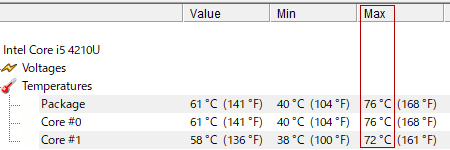
最高温度は76度でした。常にここまでの高温になることはありませんが、60度くらいまでは普通に上昇します。
何度か温度を測りたかったのですが時間がないのでグリスを塗っていきましょう。
CPU冷却用グリス
今回購入したのはミニサイズのグリスです。ノートPCの小さいCPUに塗布するにはこれで十分。使い切れないと思います。

特にグリス性能にはこだわりませんでした。ヘラがついていてグリスを伸ばすのに便利です。
それでは冷却ファン周辺を取り外してCPUにグリスを塗りましょう。

まずCPU周辺の3つのネジを外します。

冷却ファン周辺の4つのネジを外します。これでCPUに接する部分を外すことができます。
CPUにグリスを塗る
グリスは劣化しているかと思いましたが意外と粘土が残っている状態でした。

これをきれいに拭き取ります。今回はティッシュで拭う程度にしました。

ツヤツヤした金属部分が現れます。

そしてCPUにグリスを塗り、ヘラで伸ばします。

グリスを塗ったらもとに戻して終わりです。
グリスはたっぷり余分に塗る?薄く伸ばす?
グリスとCPU温度について色々調べましたが、グリスをたっぷり多く塗るのと、薄く満遍なく伸ばすのと、温度差はなかったそうです。当然グリスなしの場合は温度上昇するのでグリス塗布が必須なことは変わりませんが。私はヘラで満遍なく伸ばしました。たっぷり塗るとはみ出してしまいそうです。
グリス塗布後のCPU温度を改めて測ってみる
ではパソコンを起動し、温度を改めて測ってみます。
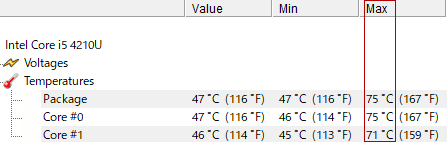
パソコン起動直後にアプリを立ち上げているので一気にCPU温度が上がりました。75度です。ちょっとがっかりな結果ですね。グリスを塗っても一時的に上がる温度は変えられないのかもしれません。
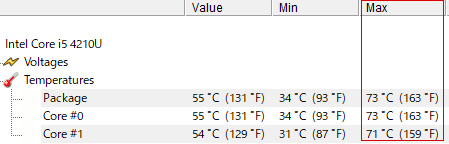
別の日に普通に使っていると、やはり何かがバックグラウンドで動いているようで、70度を超えるときがあります。平均すると50度前後が多いです。60度を超えるとファンがかなり回ってうるさくなります。
ただしパソコンを使用しながらチラチラ温度をチェックしていると40~50度前後を行ったり来たりしていて、グリスを塗り直す前よりも温度が安定していると思います。この温度なら問題ないと言えます。
ちなみに一般的に70~80度が平均値くらいになってくるとかなり危険だそうです。最高温度は90度を超えるとファンが壊れている可能性が高いかもしれません。
冷却ファンの音ですが、これは劇的に静になることはなく相変わらずキーンと音を立てて回っています。パソコンを使っていれば温度が上がらないようにファンが回り続けるのは当然なのですが、もっと静音化するものと思っていました。
グリスは劣化して固形化していないかぎり、劇的な温度低下をもたらすものではないように感じました。とは言えVAIO PRO13を開ける際はメンテナンスを兼ねてグリスの塗布をするのは良いことと思います。
ファン交換が必要になるのではないか
CPUに負荷がかかればファンが高回転するのは仕方ないのですが、やはりファンの回転がうるさいのでファンを交換することを視野に入れたほうが快適に仕事ができそうです。
シェアしていただけると嬉しいです

 この記事を書いた人:オシオ
この記事を書いた人:オシオ